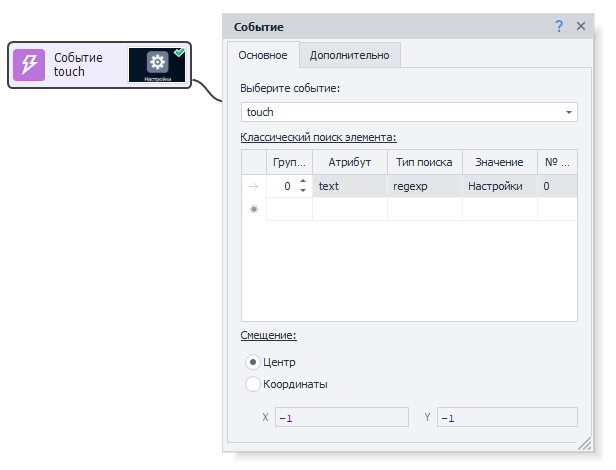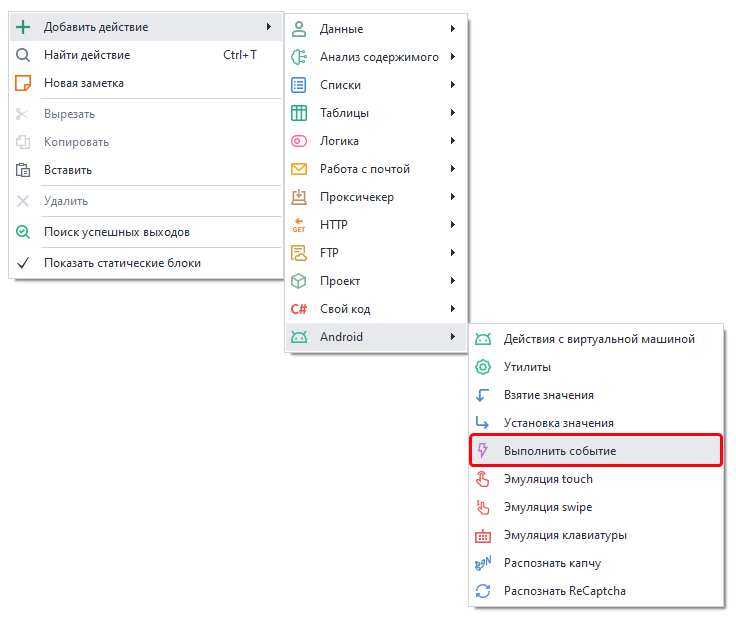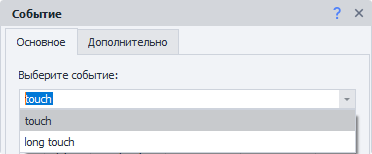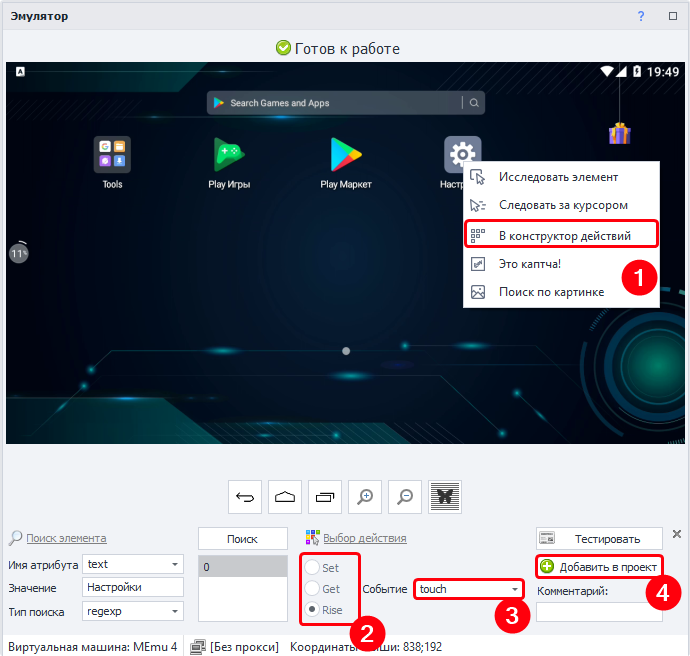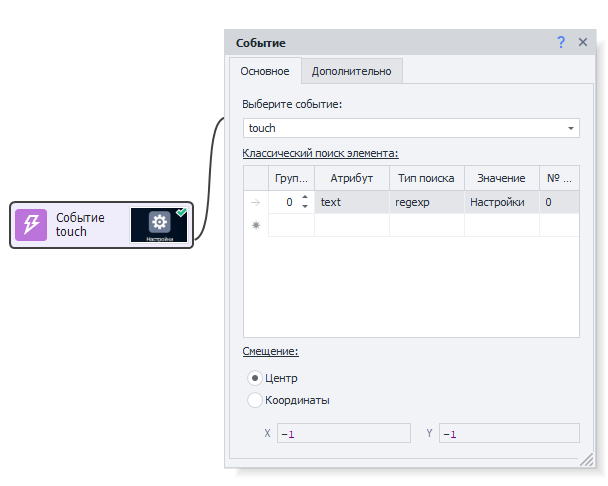Оглавление
Описание
Данный экшен применяется когда нужно нажать на элемент (touch, тач) или нажать c небольшой задержкой в нажатом состоянии (long touch).
Как добавить действие в проект?
Через контекстное меню Добавить действие → Android → Выполнить событие
Через конструктор действий.
Либо воспользуйтесь умным поиском.
Для чего используется?
touch чаще всего используется для кликов по кнопкам, пунктам в меню, чекбоксам
long touch обычно используется для вызова дополнительного меню у элементов
Вкладка “Основное”
Выберите событие
Выбираем что именно нужно сделать с элементом. Доступно два события - touch и long touch
Поиск элемента
Прежде чем провзаимодействовать с элементом его надо найти.
Поиск осуществляется по атрибутам элемента.
Условия
Группа - приоритет данного условия. Чем выше это число тем приоритет ниже.
Если не смогли найти элемент по условию с наивысшим приоритетом, то переходим к условию со следующим приоритетом и так пока элемент не будет найден, либо пока не закончатся условия поиска. Можно добавлять несколько условий с одним приоритетом, тогда поиск будет производиться по всем условиям с одинаковым приоритетом одновременно.Атрибут - атрибут элемента по которому производится поиск.
Тип поиска:
text - поиск по полному либо частичному вхождению текста;
notext - поиск элементов в которых не будет указанного текста;
regexp - поиск с помощью Тестер регулярных выражений ;
Значение - значение атрибута.
№ совпадения - порядковый номер найденного элемента (нумерация с нуля!).
Удаление условия
Чтобы удалить условие поиска необходимо кликнуть ЛКМ по полю слева от него (на скриншоте выше выделено синим цветом) и нажать кнопку delete на клавиатуре.
Множественное условие
Для поиска элемента может использоваться одновременно несколько условий.
Всегда важно стараться подбирать условия таким образом, чтоб в результате поиска оставался только один элемент.
Смещение
Центр - [long] touchбудет произведён точно по центру элемента.
Координаты - тут можно указать координаты внутри найденного элемента, куда будет произведён [long] touch.
Примеры:
0;0- верхний левый угол элемента.99;49- клик по 100-му пикселю по горизонтали и 50-ому по вертикали-1;-1 (и любое другое отрицательное значение)- клик по центру элемента.-1; 9- по горизонтали - центр элемента, по вертикали - 10-й пиксель сверху.0;-26;- по горизонтали клик будет произведён в самой левой точке элемента, а по вертикали - в центре элемента.-2000; -3000- клик по центру элемента.
если будет задано значение превышающее высоту или ширину элемента, то оно будет уменьшено до реальной высоты\ширины элемента.
Вкладка “Дополнительно”
Подождать перед выполнением
Сколько секунд экшен будет ожидать перед выполнением (случайное значение в диапазоне ОТ и ДО).
Ждать элемент не более
Если по истечении указанного времени элемент не появился, то экшен завершит работу с ошибкой.
Пример использования
Этот экшен будет использоваться каждый раз, когда нужно будет произвести нажатие на тот или иной элемент. Например, Вам нужно кликнуть по ярлыку “Настройки” на главном экране эмулятора.
Для этого нажмите на нём ПКМ=>В конструктор действий (1), выберите действие “Rise”(2), событие “touch” и, затем, “Добавить в проект”.